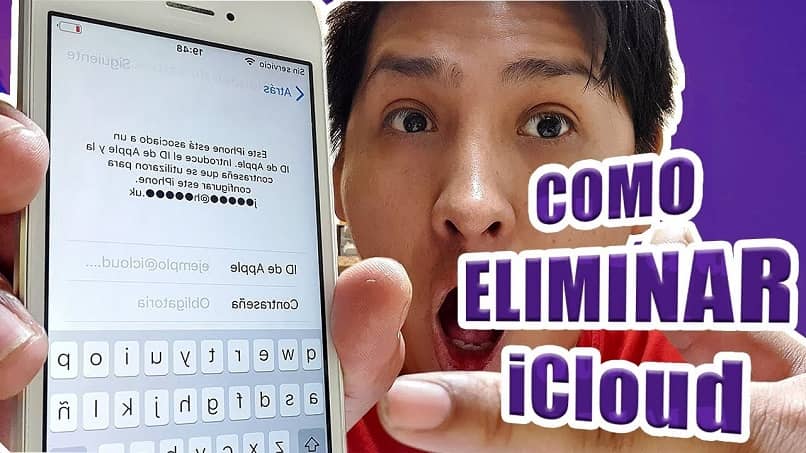
Kaikille, joilla on iPhone matkapuhelimena, he varmasti tuntevat hyvin iCloud -järjestelmän, jossa on etuja ja haittoja tarpeidesi mukaan. Joka päivä on tulossa erittäin välttämätön kaikille Applen käyttäjille.
Tämä johtuu suuresta määrästä käytettävissä olevia toimintoja sekä tietojen jakamisesta saman merkin laitteiden välillä. Mutta jos menetän Apple -laitteeni, miten estän sen, siksi näytämme sinulle alla kuinka poistaa iCloud -tili etänä helposti.
Siksi pyydän, ettet ole huolissasi tai hermostunut, jos kadotit puhelimesi tai haluat myydä sen etkä halua kenenkään pääsevän sisältöösi. Joko valokuvia, videoita, viestejä tai yhteystietoja esityslistaltasi, koska voit poistaa nämä tiedostot iCloudista iPhonestasi. Miksi poista iCloud -tili helposti etänä voit tehdä sen sovelluksen kautta.
Joten valmistaudu oppimaan ja toteuttamaan nämä yksinkertaiset vaiheet, joiden avulla voit poistaa iCloud -tilin etänä. Ennen kuin voimme kertoa, tämä sovellus on esiasennetuissa iPhone-, iPad- ja iPod-laitteissa. Jos sinulla ei ole sitä, voit ladata sen ilmaiseksi App Storesta.
Kuinka poistaa iCloud -tili helposti etänä
Sovelluksella, jota aiomme käyttää tämän toiminnon suorittamiseen, on nimi Hae iPhonestani jos käytät iPhonea. Tai Etsi iPadini, jos käytät iPadia, tai Etsi iPodini, jos sinulla on jokin näistä laitteista. Kuten jo mainitsimme, jos et ole asentanut sitä tietokoneellesi, sinun on ladattava se osoitteesta Sovelluskauppa.
Alla niin voit poista iCloud -tili etänä, on käyttää tätä sovellusta ja syöttää vaaditut tiedot ja paina sitten Kirjaudu. Muutaman sekunnin kuluttua se näyttää meille kaikki laitteet, jotka olemme lisänneet iCloud -tiliimme.
Näytölle ilmestyy pieni ikkuna, jossa on seuraava kysymys: Salli Find iPhonen käyttää sijaintiasi sovelluksen ollessa käytössä? Tässä valitsemme salli vaihtoehdon, kun teemme tämän, uusi ikkuna tulee jälleen näkyviin ja seuraava kysymys Salli lähettää viimeinen sijainti ja tässä valitset Aktivoi.
Poista iCloud -tili
Jos nyt näemme kokonaan, luettelo kaikista laitteista, jotka olemme lisänneet tiliin. Seuraavaksi, jos haluat poistaa minkä tahansa laitteen tililtä, meidän on vain valittava se ja liu’utettava se vasemmalle. Näemme, että poistovaihtoehto tulee näkyviin, ja sitten painamme tätä vaihtoehtoa.
Näkyviin tulee ruutu, jossa kysytään, haluammeko poistaa valitun laitteen, ja sitten meidän on painettava Poista. Ja tällä erittäin helpolla ja nopealla tavalla olet irrottanut yhteyden iCloud -tilistäsi laitteen, jonka haluat jostain syystä myydä tai se on yksinkertaisesti kadonnut tai sinulla ei enää ole sitä. Ja kun sinulla on toinen matkapuhelin, voit kirjautua iCloudiin henkilökohtaisella tililläsi.
On tärkeää, että tiedät, että Apple -laitteidesi tiedot jaetaan keskenään iCloud -tilin kautta. Siksi voit, jos sinulla ei ole mobiililaitettasi käsillä poista iCloud -tili helposti etänä. Toisin sanoen, ilman laitteita käsissäsi, voit poistaa ne tililtäsi.
Ja näin helposti voit soveltaa tätä helppoa menetelmää sovellukseen, jonka olet todennäköisesti jo asentanut Apple -laitteellesi. Näiden työkalujen tuntemus ja käyttö auttavat meitä ymmärtämään paremmin älypuhelimiamme ja auttamaan meitä käyttämään enemmän aikaa muihin toimintoihin.
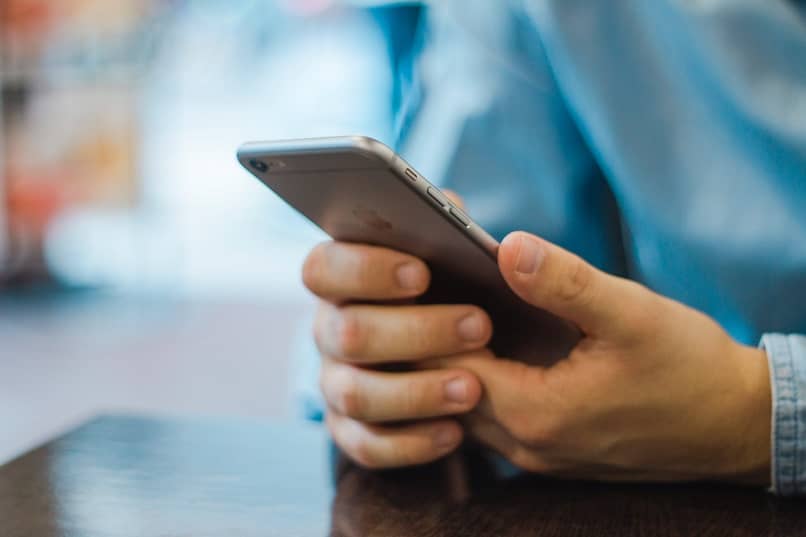
Näin tiedät jo tien kuinka poistaa iCloud -tili etänä helposti. Käytä tätä käytännön opetusohjelmaa, jossa se näyttää vaiheet, jotka sinun on suoritettava sen saavuttamiseksi.